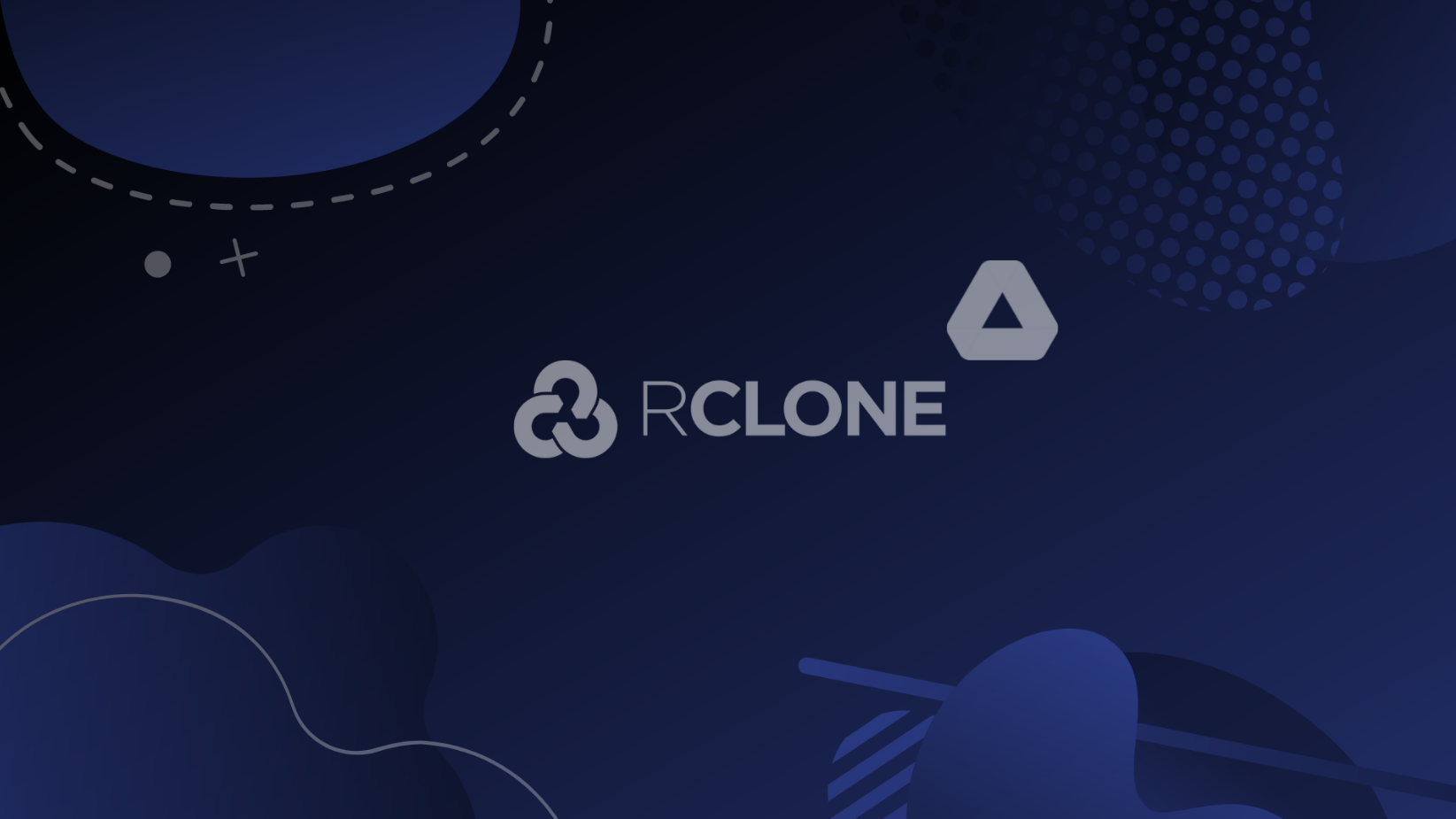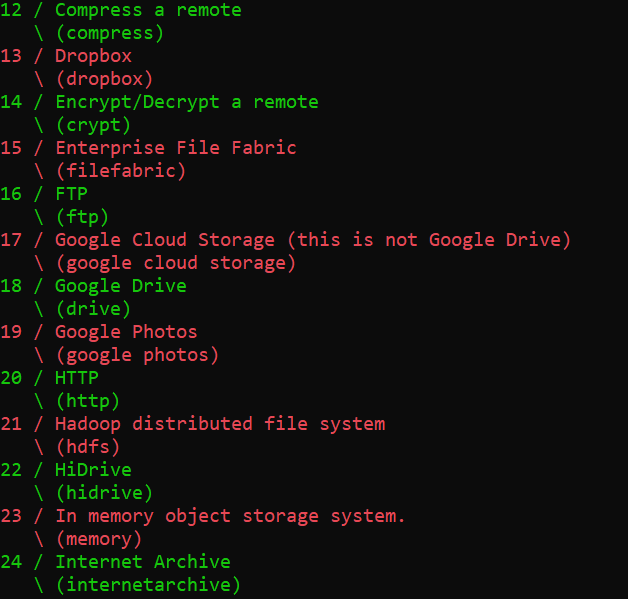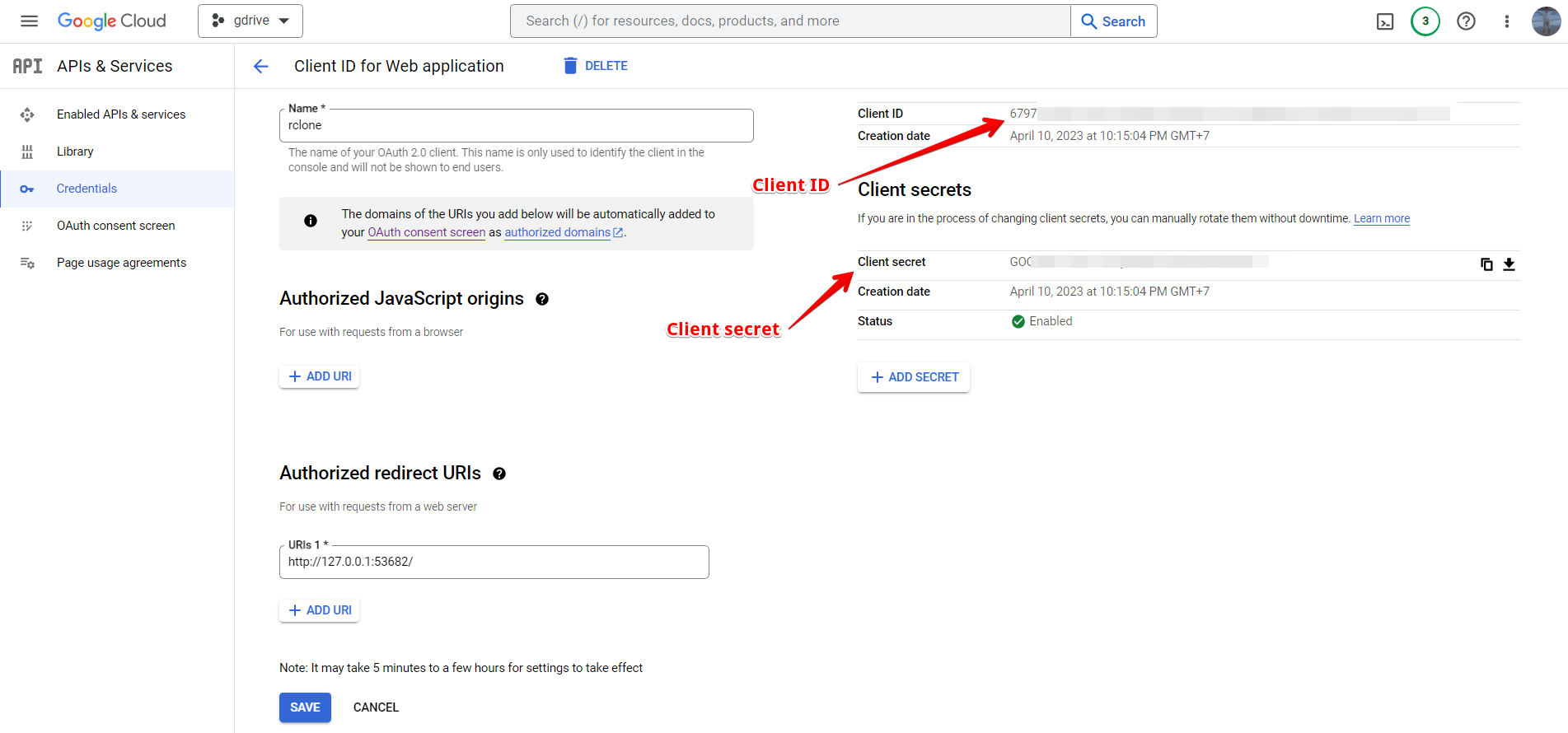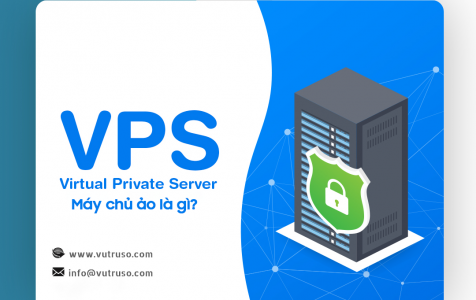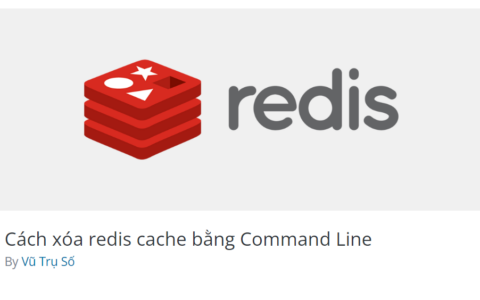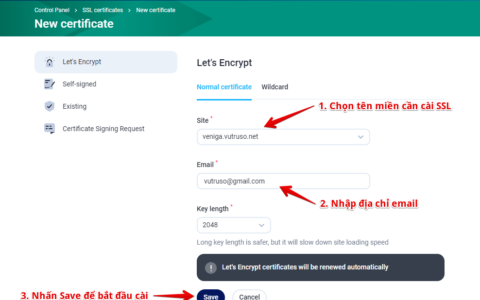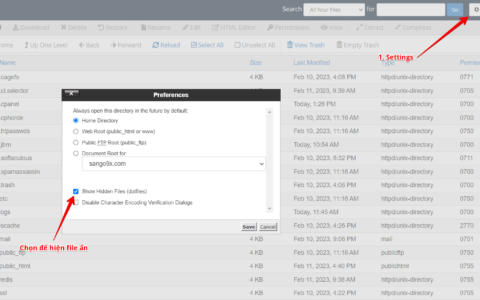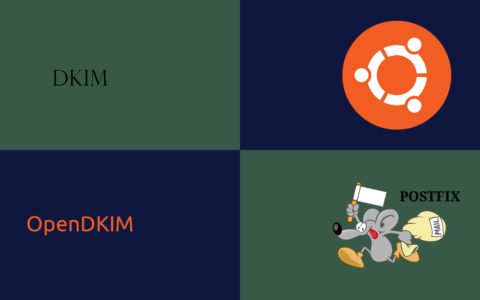
Kiểm tra dung lượng thư mục trên Google Drive bằng SSH
Theo mặc định bạn sẽ khó kiểm tra dung lượng thư mục trên Google Drive, cách kiểm tra đơn giản nhất đó là bạn chọn tải về thư mục thì Google drive sẽ nén lại và tải xuống bạn sẽ biết được dung lượng thực sự của thư mục, mục đích của bài viết này là hướng dẫn cho những ai quản lý máy chủ bằng VPS và sử dụng dịch vụ Rclone để sao lưu dữ liệu từ VPS sang Google drive có thể dễ dàng kiểm tra bằng câu lệnh do rclone hỗ trợ.
2. Kiểm tra thư mục trên Google drive
Để kiểm tra thư mục trên Google thông qua rclone bạn có thể sử dụng câu lệnh
rclone size gdrive:ten_thu_muc
Sau khi rclone kiểm tra dung lượng xong sẽ trả về kết quả dung lượng như sau:
Total objects: 237.094k (237094)
Total size: 53.186 GiB (57108240918 Byte)
Thời gian kiểm tra lâu hay nhanh tuỳ theo dung lượng thư mục mà bạn check nhé.
Cài đặt rclone
Để cài đặt rclone bạn đăng nhập vào SSH và cài theo lệnh sau:
curl -O https://downloads.rclone.org/rclone-current-linux-amd64.zip unzip rclone-current-linux-amd64.zip cd rclone-*-linux-amd64
Tiếp theo chạy lệnh phía dưới
sudo cp rclone /usr/bin/
sudo chown root:root /usr/bin/rclone
sudo chmod 755 /usr/bin/rclone
Lệnh 1: Di chuyển đến thư mục root
Lệnh 2: Tải xuống Rclone phiên bản 1.53.3 dành cho Linux. Các bạn có thể xem thêm các phiên bản khác tại đường dẫn https://downloads.rclone.org
Lệnh 3: Giải nén tệp Rclone vừa tải về
Lệnh 4: Sao chép tệp rclone vào thư mục sbin để sau này có thể sử dụng lệnh rclone trực tiếp
Chi tiết hơn phần cài đặt bạn có thể xem tại website phía dưới.
https://rclone.org/install/
Sau khi cài đặt xong rclone bạn có thể cấu hình rcone bằng cách gõ câu lệnh
rclone config
Tại bước đầu tiên bạn hãy chọn n và đặt tên kết nối này tuỳ ý, trong ví dụ này mình sẽ đặt tên là backup
Sau khi bạn nhập tên xong và chọn Enter để tiếp tục thì chúng ta sẽ có danh sách rất nhiều nhà cung cấp dịch vụ lưu trữ mà bạn có thể chọn. Nhưng ở đây chúng ta đang làm về Google Drive nên mình sẽ chọn ID là 18 (phần này bạn phải check để lựa chọn nhé, vì rclone họ sẽ thay đổi sắp xếp tuỳ theo phiên bản)
Đến phần nhập Client Id và Client Secret bạn phải nhập thông tin vào.
Google đã thay đổi chính sách nên rclone không tự mở ra trình duyệt mà bạn phải tạo thủ công Google Application Client Id và Client Secret trong https://console.developers.google.com/ nhé.
Sau khi nhập Client Id và Client Secret bạn đến mục dưới.
Bạn lưu ý phần cài đặt OAuth 2.0 Client IDs phần Authorized redirect URIs thì nhập là: http://127.0.0.1:53682/ còn lại các phần khác đa số để trống
1 / Full access all files, excluding Application Data Folder.
\ (drive)
2 / Read-only access to file metadata and file contents.
\ (drive.readonly)
/ Access to files created by rclone only.
3 | These are visible in the drive website.
| File authorization is revoked when the user deauthorizes the app.
\ (drive.file)
/ Allows read and write access to the Application Data folder.
4 | This is not visible in the drive website.
\ (drive.appfolder)
/ Allows read-only access to file metadata but
5 | does not allow any access to read or download file content.
\ (drive.metadata.readonly)
Chọn 1 và nhấn enter
> Enter
> Edit advanced config? bạn chọn n nhé
> Enter (Use auto config?)
Bạn phải tải về rclone cho Windows
Cụ thể, WindowsAMD64 – 64 Bit được rclone-v1.62.2-windows-amd64. Bên trong có file rclone.exe để chạy trên cửa sổ lệnh. Ví dụ đường dẫn file D:\Rclone/rclone.exe
Mở ứng dụng CMD của Windows (Run – CMD) rồi chạy lệnh trên với đường dẫn file.
Ví dụ,
D:\Rclone\rclone.exe authorize "drive"